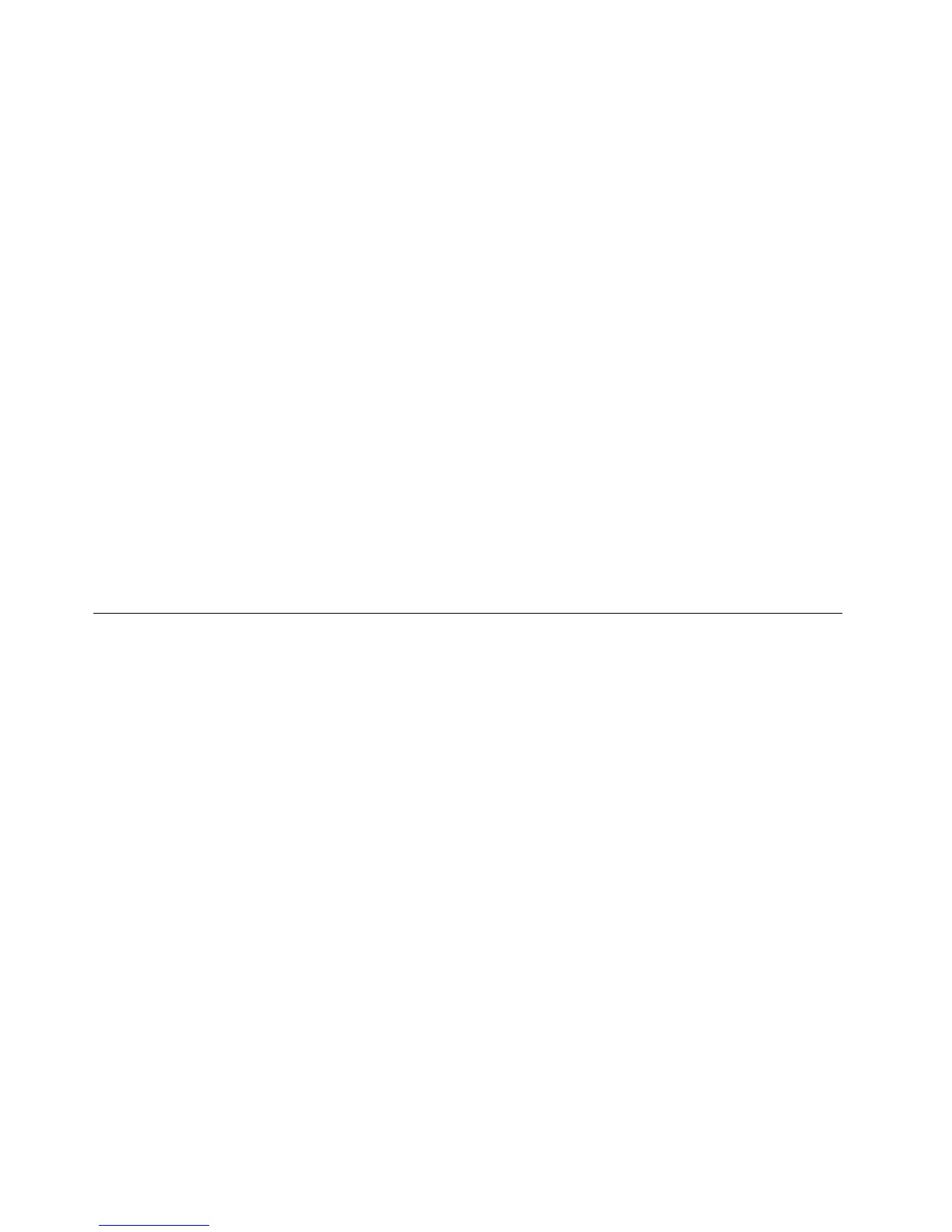WindowsBitLockerDriveEncryptionjesastavnasigurnosnafunkcijaoperativnogsistemaWindows7i
WindowsVista.NjupodržavajuiUltimateiEnterpriseizdanjeoperativnogsistemaWindows7iWindows
Vista.Onavammožepomoćidazaštititeoperativnisistemipodatkekojisečuvajuuračunaručakiako
jeračunarizgubljeniliukraden.BitLockerfunkcionišetakoštošifrirasvekorisničkeisistemskedatoteke,
uključujućiiprivremenekaoidatotekeohibernaciji.
BitLockerkoristiTrustedPlatformModulekakobiobezbediopoboljšanuzaštituvašihpodatakaiintegritet
komponentizapodizanjesistema.KompatibilniTPMjeoznačenkaoV1.2TPM.
DabisteproverilistatusfunkcijeBitLocker,uraditesledeće:
•ZaoperativnisistemWindows7:KliknitenaStart➙ControlPanel(Kontrolnatabla)➙Systemand
Security(Sistemibezbednost)➙BitLockerDriveEncryption.
•ZaoperativnisistemWindowsVista:KliknitenaStart➙ControlPanel(Kontrolnatabla)➙Security
(Bezbednost)➙BitLockerDriveEncryption.
DetaljneinformacijeoprogramuWindowsBitLockerDriveEncryptionpotražiteuodeljkuPomoćipodrškaza
operativnisistemWindows7iliWindowsVista,ilipotražite“MicrosoftWindowsBitLockerDriveEncryption
Step-by-StepGuide”(Uputstvokorak-po-korakzaupotrebuprogramaMicrosoftWindowsBitLockerDrive
Encryption)naMicrosoftveblokaciji.
ŠifrovanjeharddiskaiSSD-a
NekimodelisadržeopcijuzašifrovanjeharddiskailišifrovanjeSSD-a.Ovafunkcijapomažedazaštitite
računarodnapadanasigurnostmedija,NANDmemorijuilikontrolereuređajapomoćučipazašifrovanje
hardvera.Dabisteekasnokoristilifunkcijušifrovanja,obaveznopostaviteLozinkazaharddiskzaunutrašnji
uređajzaskladištenje.
Podešavanjesigurnosnogčipa
Zaumreženeračunareklijenatakojivršeprenospoverljivihinformacijaelektronskimputempropisanisu
strogibezbednosnizahtevi.Uzavisnostiodnaručenihopcijauračunarmožebitiugrađensigurnosničip,
kriptografskimikroprocesor.PomoćusigurnosnogčipaiprogramaClientSecuritySolutionmožeteda:
•Zaštititepodatkeisistem
•Pojačatekontrolupristupa
•Osiguratekomunikaciju
Podešavanjesigurnosnogčipa
UpodmenijusigurnosnogčipamenijaSecurityuprogramuThinkPadSetupnalazesesledećeopcije:
•Sigurnosničip:aktivira,deaktivirailionemogućavasigurnosničip.
•SecurityReportingOptions:omogućavailionemogućavasvakuopcijuzaizveštavanjeosigurnosti.
•Brisanjesadržajasigurnosnogčipa:brišeključzašifrovanje.
Napomene:
1.ProveritedalijepostavljenalozinkanadzorauprogramuThinkPadSetup.Usuprotnom,podešavanjaza
sigurnosničipmožesvakodaizmeni.
2.UkolikokoristiteprogramClientSecuritySolution,rukujtesigurnosnimčipomnasledećinačin:
•Nemojtebrisatisigurnosničip.Ukolikotoučinite,funkcijedodeljenetasterimabićeobrisane.
•Nemojteonemogućitisigurnosničip.Ukolikotoučinite,programClientSecuritySolutionnećeraditi.
3.Ukolikosesigurnosničipukloniilizameni,ilijedodatnovičip,računarsenećepokrenuti.Utomslučaju
čućese4serijeodpo4zvučnasignalailićeseprikazatiporukaogrešcisaoznakom0176ili0192.
100Uputstvozakorisnike
